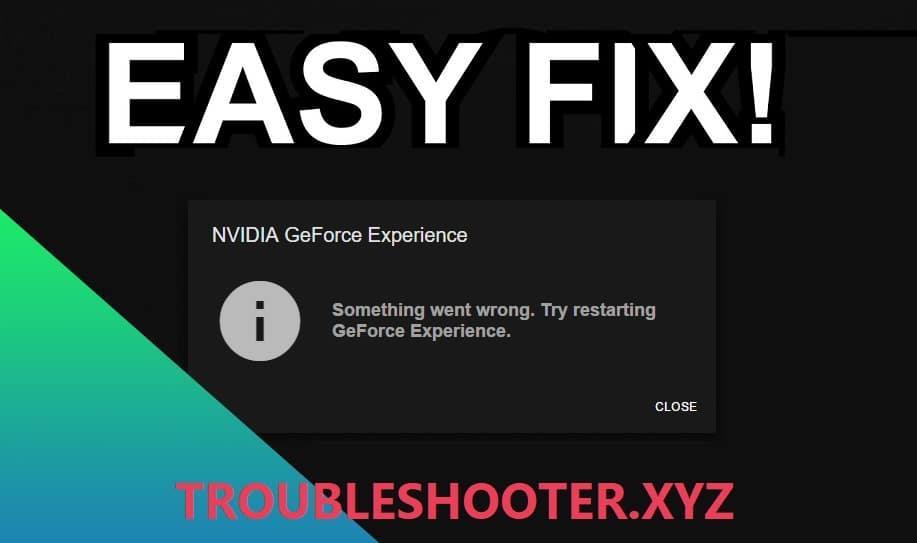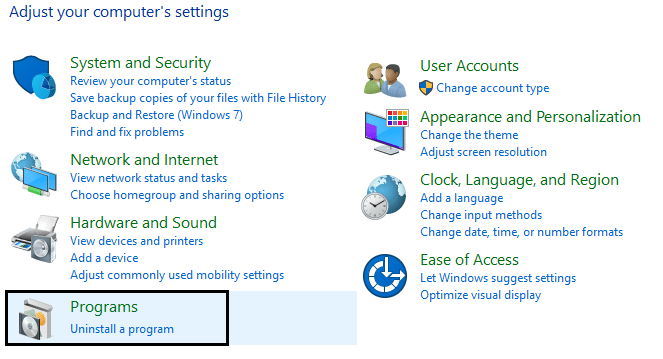رفع مشکل GeForce Experience در ویندوز 10: اگر با مشکلی روبرو هستید که NVIDIA GeForce Experience شما باز نمیشود یا کار نمیکند، نگران نباشید، زیرا امروز میخواهیم ببینیم چگونه این مشکل را برطرف کنیم. کاربران گزارش می دهند که پس از به روز رسانی یا ارتقاء به ویندوز 10 با این مشکل مواجه می شوند. برای اینکه ببینید آیا با این خطا مواجه هستید یا خیر، کافی است روی نماد GeForce Experience کلیک کنید و پیغام خطای زیر را دریافت می کنید: «چیزی اشتباه شد. سعی کنید GeForce Experience را مجددا راه اندازی کنید.
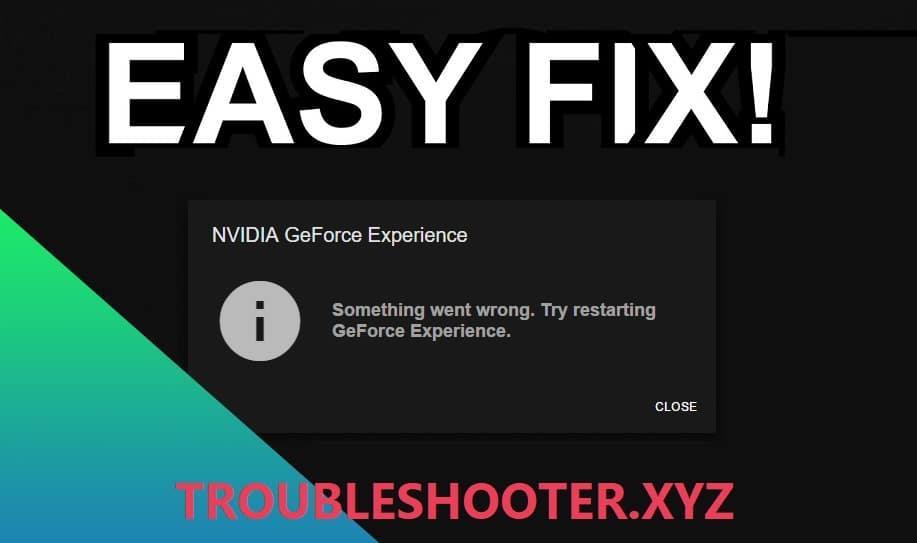
علت این خطا ممکن است قدیمی، خراب یا ناسازگار درایور گرافیک باشد، کارت گرافیک آسیب دیده، نرم افزار یا سخت افزار اخیرا نصب شده ممکن است ناسازگار باشد و غیره. با کمک آموزش ذکر شده در زیر
فهرست
رفع مشکل GeForce Experience در ویندوز 10 باز نمی شود
مطمئن شوید که یک نقطه بازیابی را فقط در صورتی که مشکلی پیش بیاید ایجاد کنید.
روش 1: سرویس GeForce Experience را فعال کنید
1. Windows Key + R را فشار دهید سپس services.msc را تایپ کرده و Enter را بزنید.

2. بعد، NVIDIA GeForce Experience Service را در لیست پیدا کنید.
3. سپس بر روی NVIDIA GeForce Experience Service کلیک راست کرده و Start را انتخاب کنید . اگر گزینه ای برای شروع وجود ندارد، روی Restart کلیک کنید .

4. روی Apply و سپس OK کلیک کنید.
5. به طور مشابه، فرآیند بالا را برای Nvidia Geforce Experience Backend Service تکرار کنید.
6. حالا سرویس Nvidia Telemetry Container را پیدا کنید و روی آن کلیک راست کرده و Properties را انتخاب کنید .

7. مطمئن شوید که روی Stop کلیک کرده اید (اگر سرویس از قبل در حال اجرا است) سپس از منوی کشویی Startup type را انتخاب کنید Automatic سپس روی Start کلیک کنید و روی Apply و سپس OK کلیک کنید.

8. حالا سعی کنید NVIDIA GeForce Experience را باز کنید و این بار بدون هیچ مشکلی باز می شود.
روش 2: GeForce Experience را دوباره نصب کنید
1. کلیدهای Windows + R را فشار دهید سپس Control را تایپ کرده و Enter را بزنید تا Control Panel باز شود .

2. بر روی Uninstall a program در قسمت Programs کلیک کنید.
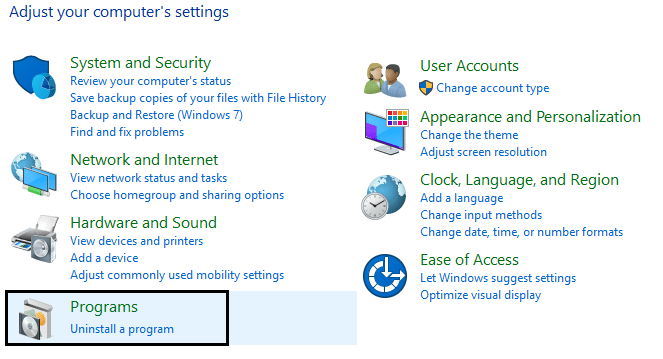
3. NVIDIA GeForce Experience را در لیست پیدا کنید، سپس روی آن کلیک راست کرده و Uninstall را انتخاب کنید .

4. پس از اتمام، کامپیوتر خود را مجددا راه اندازی کنید تا تغییرات ذخیره شود.
5. اکنون برای دانلود آخرین نسخه GeForce Experience به وب سایت NVIDIA بروید .
6. برای نصب NVIDIA GeForce Experience بر روی رایانه شخصی خود، بر روی Download کلیک کنید سپس روی فایل .exe دانلود شده دوبار کلیک کنید .
7. GeForce Experience اخیراً نصب شده را اجرا کنید و ممکن است مشکل GeForce Experience در ویندوز 10 باز نشود.
روش 3: درایور کارت گرافیک NVIDIA خود را به روز کنید
1. Windows Key + R را فشار دهید سپس " devmgmt.msc " (بدون نقل قول) را تایپ کنید و اینتر را بزنید تا Device Manager باز شود.

2.بعد، Display adapters را گسترش دهید و روی کارت گرافیک Nvidia خود کلیک راست کرده و Enable را انتخاب کنید .

3. وقتی دوباره این کار را انجام دادید، روی کارت گرافیک خود کلیک راست کرده و “ Update Driver Software ” را انتخاب کنید . "

4. " جستجوی خودکار برای نرم افزار درایور به روز شده " را انتخاب کنید و اجازه دهید این فرآیند به پایان برسد.

5.اگر مرحله بالا توانست مشکل شما را برطرف کند، خیلی خوب است، اگر نه پس ادامه دهید.
6. دوباره " Update Driver Software " را انتخاب کنید اما این بار در صفحه بعدی " Browse my computer for driver software " را انتخاب کنید . "

7. اکنون " اجازه دهید از لیست درایورهای دستگاه در رایانه من انتخاب کنم " را انتخاب کنید .

8. در نهایت، درایور سازگار را از لیست کارت گرافیک Nvidia خود انتخاب کرده و روی Next کلیک کنید.
9.اجازه دهید فرآیند فوق تمام شود و کامپیوتر خود را مجددا راه اندازی کنید تا تغییرات ذخیره شود.
پس از بهروزرسانی درایورهای گرافیک، ممکن است بتوانید مشکل GeForce Experience در ویندوز 10 باز نشود.
روش 4: درایورهای NVIDIA را دوباره نصب کنید
1. Display Driver Uninstaller را از این لینک دانلود کنید .
2. کامپیوتر خود را با استفاده از هر یک از روش های ذکر شده در حالت Safe Mode بوت کنید .
3. برای اجرای برنامه روی فایل exe دوبار کلیک کنید و NVIDIA را انتخاب کنید.
4. روی دکمه Clean and Restart کلیک کنید.

5. پس از راه اندازی مجدد رایانه، کروم را باز کنید و به وب سایت NVIDIA مراجعه کنید .
6. نوع محصول، سری، محصول و سیستم عامل خود را برای دانلود آخرین درایورهای موجود برای کارت گرافیک خود انتخاب کنید.

7. هنگامی که تنظیمات را دانلود کردید، نصب کننده را اجرا کنید، سپس Custom install و سپس Clean install را انتخاب کنید.

8. برای ذخیره تغییرات رایانه خود را مجدداً راه اندازی کنید و ببینید آیا می توانید GeForce Experience در ویندوز 10 باز نمی شود یا خیر.
9. اگر مشکل همچنان وجود داشت، دوباره درایورها را به روش بالا حذف کنید و درایورهای قدیمی را از وب سایت NVIDIA دانلود کنید و ببینید آیا این کار می کند یا خیر.
روش 5: درایورهای خود را از وب سایت NIVIDA به روز کنید
1. اول از همه، شما باید بدانید که چه سخت افزار گرافیکی دارید، یعنی کدام کارت گرافیک انویدیا را دارید، نگران نباشید اگر در مورد آن اطلاعی ندارید زیرا به راحتی پیدا می شود.
2. کلید Windows + R را فشار دهید و در کادر محاوره ای "dxdiag" را تایپ کنید و اینتر را بزنید.

3. بعد از آن سربرگ نمایشگر (دو تب صفحه نمایش وجود دارد، یکی برای کارت گرافیک یکپارچه و دیگری مربوط به انویدیا) روی تب نمایش کلیک کنید و کارت گرافیک خود را پیدا کنید.

4. حالا به وب سایت دانلود درایور انویدیا بروید و جزئیات محصول را که تازه متوجه می شویم وارد کنید.
5. پس از وارد کردن اطلاعات درایورهای خود را جستجو کنید، روی Agree کلیک کنید و درایورها را دانلود کنید.

6. پس از دانلود موفقیت آمیز، درایور را نصب کنید و درایورهای Nvidia خود را با موفقیت به صورت دستی آپدیت کرده اید. این نصب مدتی طول می کشد اما پس از آن درایور خود را با موفقیت به روز خواهید کرد.
توصیه شده:
این همان چیزی است که شما با موفقیت رفع GeForce Experience در ویندوز 10 باز نمیشود، اما اگر هنوز در مورد این پست سؤالی دارید، در قسمت نظرات از آنها بپرسید.